Tooltip – это инструмент, который позволяет отображать подсказки или дополнительную информацию при наведении курсора на определенный элемент на веб-странице. Он может быть полезен, если вы хотите предоставить пользователям дополнительную информацию без перегружения интерфейса.
Создание tooltip в HTML достаточно просто. Вам понадобится использовать несколько тегов и атрибутов для задания текста подсказки и параметров отображения. В этой статье мы рассмотрим примеры кода и подробную инструкцию по созданию tooltip.
Для создания tooltip вы можете использовать атрибут title. Например, если у вас есть элемент <span>, вы можете добавить к нему атрибут title с текстом подсказки. Когда пользователь наведет курсор на этот элемент, текст подсказки будет отображаться.
Однако, встроенный tooltip от браузера имеет ограниченные возможности стилизации. Чтобы создать tooltip со своими стилями и эффектами, вы можете использовать CSS и JavaScript. Существует множество библиотек и фреймворков, которые предлагают готовые решения для создания привлекательных tooltip на вашем сайте.
Узнаем, что такое tooltip и как он работает
Tooltip обычно используется для:
- Обозначения функций или назначения элементов интерфейса
- Предоставления подробной информации о товаре или услуге
- Показа подсказок по использованию функций или элементов интерфейса
Tooltip может содержать текст, изображение или комбинацию обоих элементов. Он может быть вызван по различным событиям, таким как наведение курсора мыши, нажатие на элемент или задержка при наведении курсора.
Пример использования tooltip:
HTML:
<span class="tooltip">Наведите курсор на меня<span class="tooltiptext">Текст всплывающей подсказки</span></span>
CSS:
.tooltip {
position: relative;
display: inline-block;
}
.tooltip .tooltiptext {
visibility: hidden;
width: 120px;
background-color: #000;
color: #fff;
text-align: center;
border-radius: 6px;
padding: 5px;
position: absolute;
z-index: 1;
bottom: 150%;
left: 50%;
transform: translateX(-50%);
}
.tooltip:hover .tooltiptext {
visibility: visible;
}В данном примере при наведении курсора на текст "Наведите курсор на меня" появляется всплывающая подсказка с текстом "Текст всплывающей подсказки".
Рассмотрим инструкцию по созданию tooltip в HTML с примерами кода
Для создания tooltip вам понадобится HTML-элемент и стили CSS. Пример кода может выглядеть следующим образом:
| HTML | CSS |
|---|---|
| <div class="tooltip">Элемент с tooltip<span class="tooltip-text">Текст подсказки</span></div> | .tooltip { position: relative; } .tooltip-text { visibility: hidden; width: 120px; background-color: #000; color: #fff; text-align: center; border-radius: 6px; padding: 5px; position: absolute; z-index: 1; bottom: 125%; left: 50%; margin-left: -60px; } .tooltip:hover .tooltip-text { visibility: visible; } |
В вышеприведенном примере используется div-элемент с классом "tooltip". Внутри этого элемента находится span-элемент с классом "tooltip-text", который содержит текст подсказки.
В CSS мы устанавливаем позицию элемента tooltip в отношении родительского элемента с помощью свойства "position: relative". Текст подсказки (tooltip-text) имеет свойство "visibility: hidden", чтобы скрыть его изначально. При наведении курсора на элемент tooltip мы изменяем значение свойства "visibility" на "visible" с помощью псевдокласса ":hover" для класса tooltip.
Вы можете настроить стили tooltip в соответствии с вашими потребностями, изменяя значения свойств в CSS-коде.
Приведенный выше пример является одним из множества вариантов создания tooltip с использованием HTML и CSS. Вы можете экспериментировать с различными стилями и эффектами, чтобы создать идеальный всплывающий элемент, который соответствует вашим требованиям.
Изучим различные способы стилизации tooltip и их примеры
Существует несколько способов стилизации tooltip на веб-странице:
1. CSS only
.tooltip {
position: relative;
}
.tooltip .tooltiptext {
visibility: hidden;
width: 200px;
background-color: #333;
color: #fff;
text-align: center;
border-radius: 4px;
padding: 5px;
position: absolute;
z-index: 1;
bottom: 125%;
left: 50%;
transform: translateX(-50%);
opacity: 0;
transition: opacity 0.3s;
}
.tooltip:hover .tooltiptext {
visibility: visible;
opacity: 1;
} 2. JavaScript
function showTooltip(element, text) {
var tooltip = document.createElement('div');
tooltip.classList.add('tooltip-js');
tooltip.textContent = text;
document.body.appendChild(tooltip);
var rect = element.getBoundingClientRect();
tooltip.style.top = (rect.top - tooltip.offsetHeight - 10) + 'px';
tooltip.style.left = (rect.left + (element.offsetWidth - tooltip.offsetWidth) / 2) + 'px';
}
function hideTooltip() {
var tooltip = document.querySelector('.tooltip-js');
if(tooltip) {
document.body.removeChild(tooltip);
}
} 3. CSS и JavaScript
.tooltip-css-js {
position: relative;
}
.tooltip-css-js .tooltiptext {
visibility: hidden;
width: 200px;
background-color: #333;
color: #fff;
text-align: center;
border-radius: 4px;
padding: 5px;
position: absolute;
z-index: 1;
bottom: 125%;
left: 50%;
transform: translateX(-50%);
opacity: 0;
transition: opacity 0.3s;
}
.tooltip-css-js:hover .tooltiptext {
visibility: visible;
opacity: 1;
}
.tooltip-css-js:after {
content: '';
position: absolute;
top: 100%;
left: 50%;
margin-left: -5px;
border-width: 5px;
border-style: solid;
border-color: transparent;
border-top-color: #333;
} Примечание: Не забудь подключить необходимый CSS и JavaScript файлы для работы этих примеров.
Выберите тот способ, который больше всего соответствует вашим потребностям и требованиям проекта. Не забудьте протестировать стилизацию tooltip на различных устройствах и в разных браузерах, чтобы убедиться, что она работает должным образом.
Узнаем о возможности добавления анимаций к tooltip и смотрим примеры
В дополнение к основной функциональности tooltip, которая предоставляет подсказки для интерактивных элементов на веб-странице, можно добавить анимацию для создания более привлекательного и динамичного визуального эффекта.
Добавление анимаций к tooltip может быть достигнуто с помощью CSS-анимации или JavaScript-библиотек, таких как jQuery или Animate.css. Рассмотрим примеры обоих методов.
Пример с использованием CSS-анимации:
.tooltip {
position: relative;
display: inline-block;
}
.tooltip .tooltiptext {
visibility: hidden;
width: 120px;
background-color: #000;
color: #fff;
text-align: center;
border-radius: 6px;
padding: 5px;
position: absolute;
z-index: 1;
bottom: 125%;
left: 50%;
transform: translateX(-50%);
opacity: 0;
transition: opacity 0.3s;
}
.tooltip:hover .tooltiptext {
visibility: visible;
opacity: 1;
}
@keyframes fade-in {
0% {
opacity: 0;
}
100% {
opacity: 1;
}
}
.tooltip .tooltiptext.fade-animation {
animation: fade-in 0.3s;
}
Приведенный выше код CSS создает tooltip и анимацию, которая плавно появляется при наведении курсора.
Пример с использованием JavaScript и Animate.css:
.tooltip {
position: relative;
display: inline-block;
}
.tooltip .tooltiptext {
visibility: hidden;
width: 120px;
background-color: #000;
color: #fff;
text-align: center;
border-radius: 6px;
padding: 5px;
position: absolute;
z-index: 1;
bottom: 125%;
left: 50%;
transform: translateX(-50%);
opacity: 0;
}
.tooltip:hover .tooltiptext {
visibility: visible;
animation: fadeInUp 0.3s;
}
@keyframes fadeInUp {
from {
opacity: 0;
transform: translateY(10px);
}
to {
opacity: 1;
transform: translateY(0);
}
}
Этот пример показывает использование JavaScript и Animate.css для добавления анимации при наведении на tooltip.
Выбор метода добавления анимации tooltip зависит от предпочтений разработчика и требований проекта. Каждый из приведенных примеров имеет свои преимущества и может быть настроен для дополнительных эффектов и стилей.
Обсудим особенности взаимодействия tooltip с JavaScript и картинками
Для взаимодействия tooltip с JavaScript и картинками, необходимо добавить к изображению атрибут data-tooltip с текстом, который будет отображаться в tooltip. Затем с помощью JavaScript обработчиков событий можно показывать и скрывать tooltip при необходимости.
Пример кода:
<img src="image.jpg" alt="Картинка" data-tooltip="Описание картинки"> Далее, используя CSS, можно стилизовать tooltip, чтобы он отображался согласно дизайну веб-страницы. Например:
[data-tooltip]::after {
content: attr(data-tooltip);
position: absolute;
background-color: #000;
color: #fff;
padding: 5px;
border-radius: 5px;
font-size: 12px;
opacity: 0;
transition: opacity 0.3s ease;
}
[data-tooltip]:hover::after {
opacity: 1;
} В данном примере мы добавляем стили к псевдоэлементу "::after" для элементов с атрибутом "data-tooltip". При наведении курсора на изображение, tooltip будет появляться с заданными стилями.
Также, с помощью JavaScript можно реализовать более сложную логику работы tooltip, такую как отображение tooltip только при определенных условиях или анимированный переход tooltip при открытии и закрытии.
Использование tooltip с JavaScript и картинками может сделать вашу веб-страницу более информативной и интерактивной для пользователей, позволяя дополнительно предоставить пояснения или детальное описание изображений.